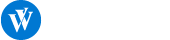DNF(即《地下城与勇士》)游戏安装位置的查询方式主要取决于玩家的安装方式,但通常可以通过以下几种方法来查找DNF游戏的安装位置(即存放的磁盘):
一、通过任务管理器查找1、右键点击任务栏(屏幕底部的长条区域),选择“任务管理器”选项,或者同时按下键盘上的Ctrl+Shift+Esc键打开任务管理器。
2、在任务管理器的“进程”选项卡中,滚动查找名为“DNF.exe”或类似名称的进程,这通常是DNF游戏的可执行文件。
3、右键点击找到的DNF进程,选择“打开文件所在的位置”选项,这将打开文件资源管理器,并定位到DNF游戏可执行文件所在的文件夹。
4、观察文件资源管理器上方的路径栏,可以看到DNF游戏文件所在的磁盘分区(如C盘、D盘等)以及具体文件夹路径。
二、通过文件资源管理器查找1、打开文件资源管理器,可以通过快捷键“Win+E”或点击任务栏上的文件资源管理器图标来打开。

2、在搜索框中输入“DNF.exe”或游戏文件夹的名称(如果知道的话)。
3、系统将搜索并显示相关的文件或文件夹。
4、右键点击搜索结果中的DNF游戏文件或文件夹,选择“属性”选项,在属性窗口中,可以看到文件或文件夹所在的磁盘分区信息以及具体路径。
三、通过游戏平台查找如果DNF游戏是通过某个游戏平台(如WeGame)启动的,可以先打开该平台,然后在平台内查找游戏安装路径,游戏平台通常会提供游戏安装路径的查看或修改选项。
1、打开WeGame客户端。
2、在WeGame的游戏列表中,找到DNF游戏并右键点击。
3、在弹出的选项中选择“目录”或类似选项,即可直接打开DNF游戏的安装目录。
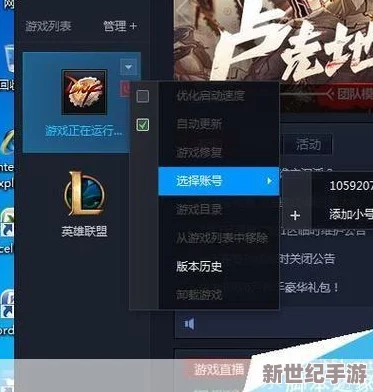
1、在电脑桌面上找到DNF游戏的快捷图标。
2、右键点击该图标,选择“打开文件所在的位置”或类似选项。
3、在弹出的文件夹窗口中,即可看到DNF游戏的安装目录,这个目录会包含多个子文件夹,如“bin”、“data”、“config”、“logs”和“script”等,这些都是游戏运行所必需的文件和配置。
五、注意事项1、默认情况下,如果玩家没有更改下载路径,游戏可能会下载到系统默认的下载文件夹中,这通常是C盘的一个子文件夹,但为了避免系统盘负担过重和潜在风险,建议玩家在安装时选择非系统盘(如D盘、E盘等)作为游戏安装位置。
2、游戏保存路径(即游戏进度、存档等文件的保存位置)可能与游戏安装路径不同,DNF游戏的保存路径一般是在用户文档文件夹下的“My Documents”文件夹中,具体路径是:“C:Users用户名DocumentsDNFMy Documents”(用户名”为电脑上登录的用户账号),如果电脑上没有该文件夹,则说明游戏没有自动保存游戏进度,若想自行修改保存路径,可以进入游戏设置中的“保存”选项进行修改。
DNF游戏的安装位置并没有固定的答案,但通过上述方法,玩家可以轻松地找到DNF游戏的安装路径和保存路径。
《DNF游戏安装位置查询:了解DNF在哪个磁盘存放》